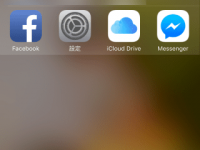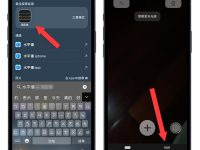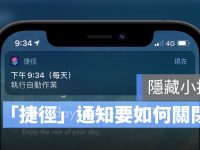iPhone 由于系统限制的关系,内置的方式不允许你直接更改 App 的图标; 但本站在偶然的情况下,独家发现可以通过「捷径」自订App图标!
而且除了可以把App图示改为任何自己想要的图片外,就连App名字也可以随意更改成自己好记的; 重点是这些方法免越狱、免费,透果内置的捷径 app 即可完成,超级简单!
如何更改 iPhone 桌面 App 图标?
首先,打开 iOS 里的「捷径」App,若没有下载捷径的可以点此前往 App Store 下载。
进入捷径后,点「制作捷径」,找到底下的「App」,并点「打开 App」:
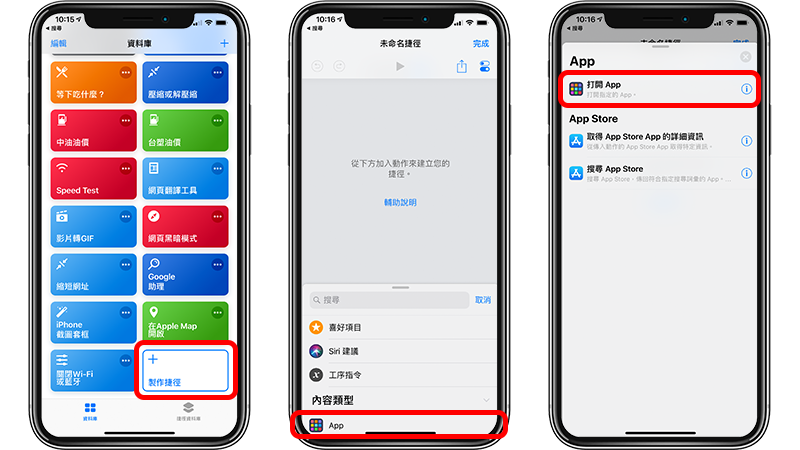
之后选「选择」,并挑选你要自订哪个 App 的图标; 這邊以 Facebook 作為範例:
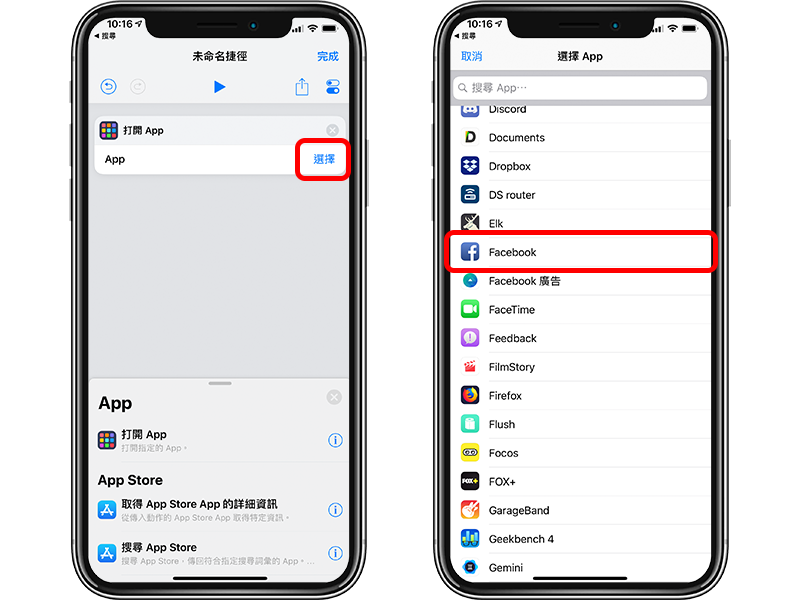
之后点上方的分享钮,并点「加入主画面」:
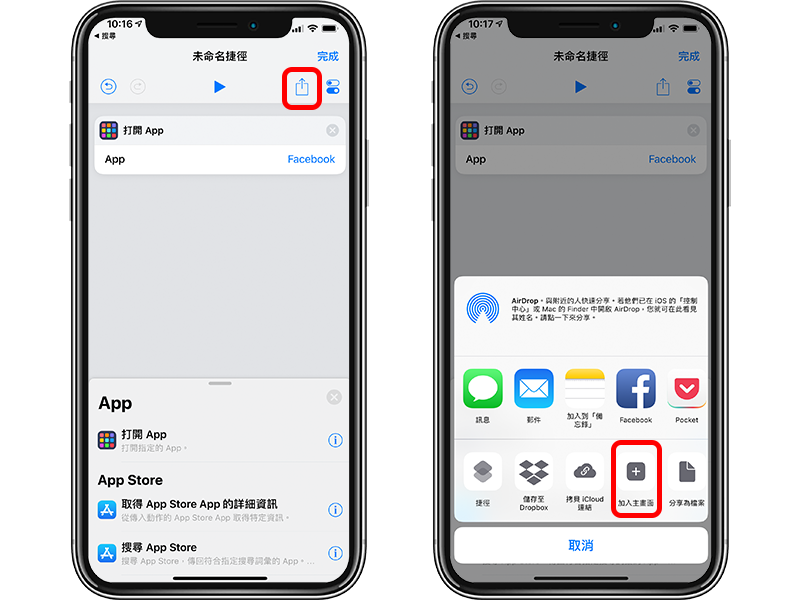
这时就可以自订App在桌面上要叫什么名字了! 你可以沿用 Facebook,或是自己改成脸书等等的,都可以。
改完名字后,点「完成」开始自订 App 图案; 选“主画面”>“选择相片”:
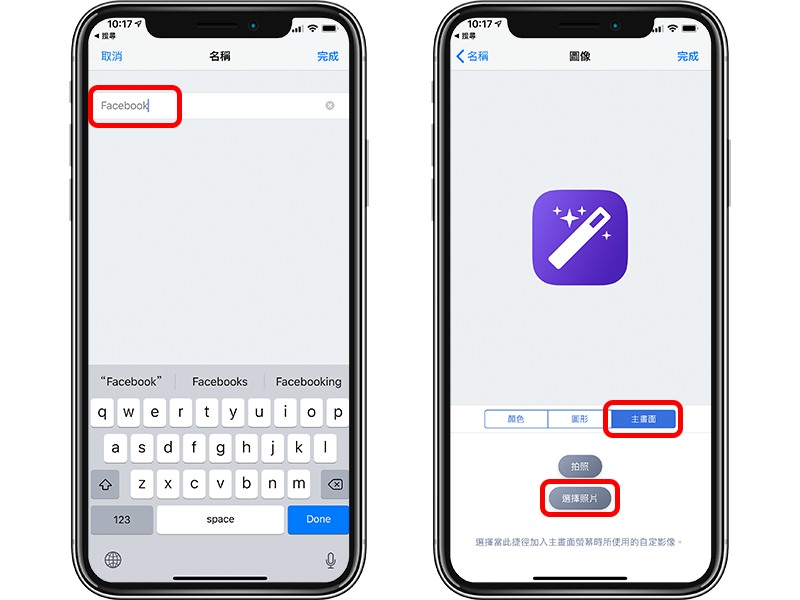
之后在相册里挑选你要把 App 图案改成什么:
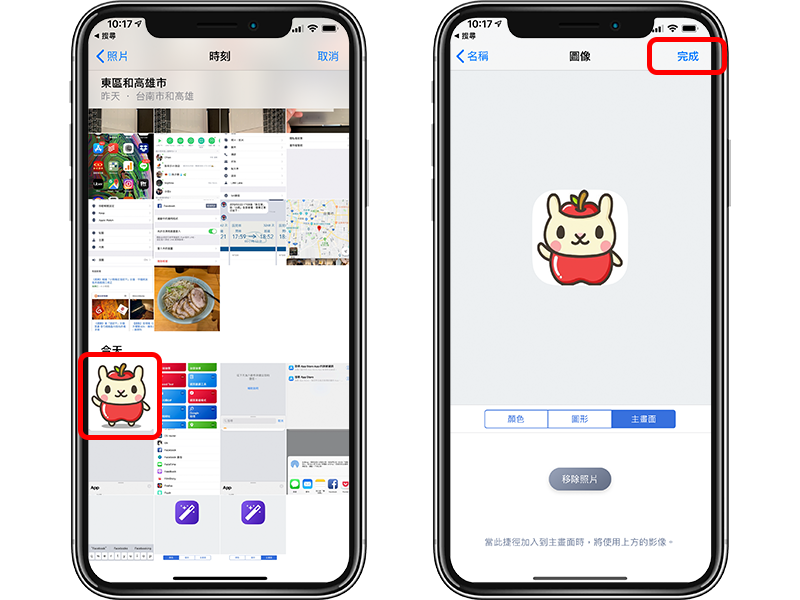
按下完成后,会跳转进入 Safari,这里点下方的「分享钮」 > 「加入主画面」:
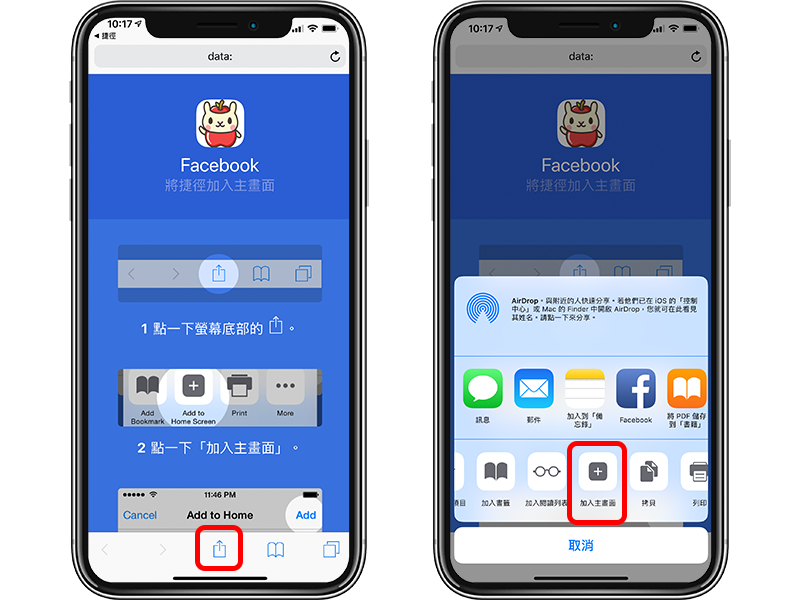
再次确认名字后,点「新增」,就可以看到 Facebook 已经被我更改图标并出现在桌面上了!
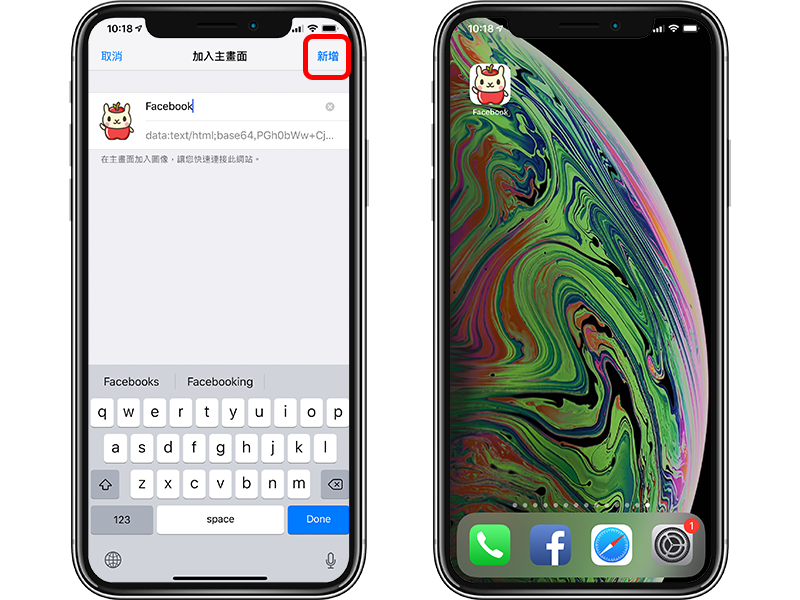
通过这个方法,你可以一次更改许多App,让桌面图标变成你喜欢的风格!

注意事项:由于这个做法的原理是「通过捷径开启特定 App」,上面做的事情只是把 App 捷径的名称和图标改掉而已; 所以原先的 App 也不能删除喔! 如果删除了原本的App,桌面上的捷径就会失效。
去哪里下载 App 图标?
以上方法虽然可以自定义App图案与名称,但要到哪里下载App图标呢?
这边可以利用iconshock这个网站,里面有超多图标可以下载,还可以自定义颜色,让你可以搭配iPhone背景; 进入iconshock后,在中间的搜索栏中输入你要找的图案,假设说「Mail」好了:
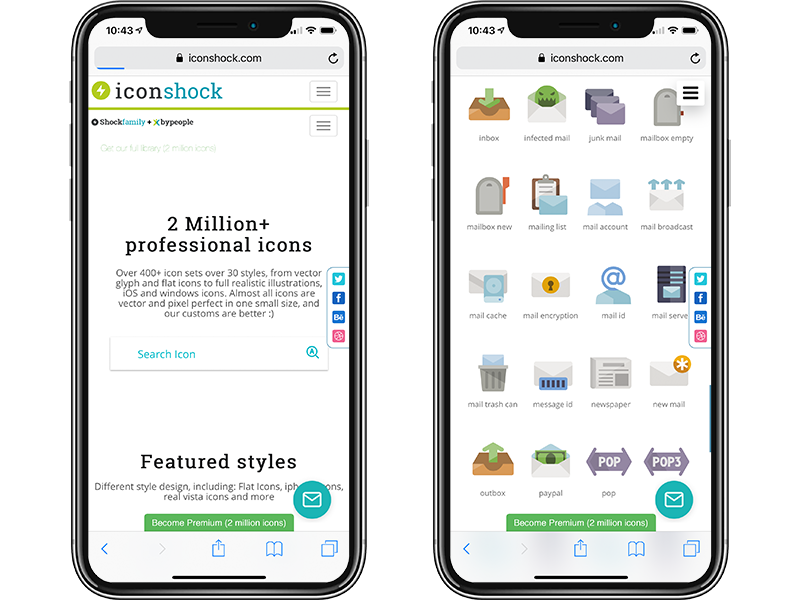
点进去图示后,下方还可以选择各种色系; 之后再往下拉,可以挑选 app 图案的尺寸,最大可以到 72px; 再更高的分辨率就需要付费会员才能用了。
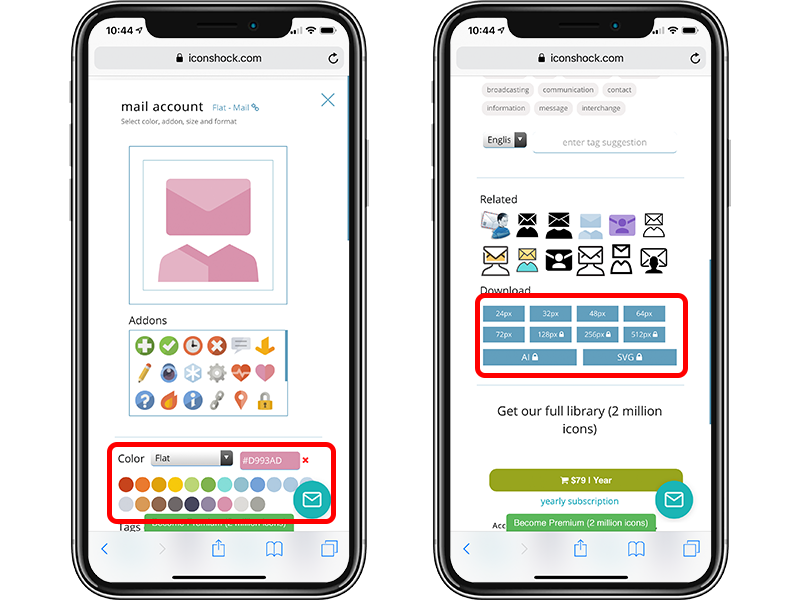
以上就是本站发现的「无越狱、更改 iOS App 图案与名称」的方法! 提供给大家参考~